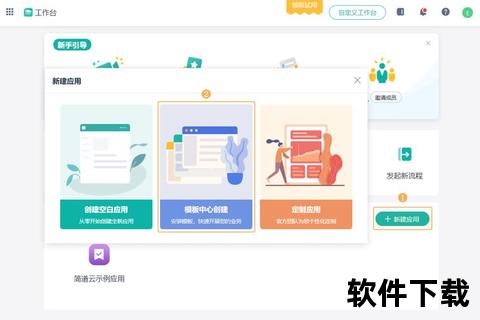跨平台高效管理:QQ邮箱客户端的核心价值解析
在数字化沟通场景中,邮箱仍是工作与生活的核心工具之一。作为国内用户量领先的邮件服务提供商,QQ邮箱凭借其稳定的服务和跨平台兼容性,持续为个人及企业用户提供高效解决方案。本文将深入解析其客户端的特点、下载安装方法及核心功能,帮助用户快速掌握操作要点。
一、QQ邮箱客户端的核心优势
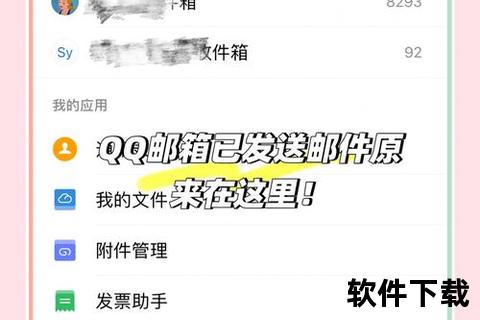
QQ邮箱客户端不仅延续了网页版的基础功能,还通过移动端与桌面端的优化,实现了更流畅的体验。其核心优势可归纳为以下四点:
1. 多端无缝同步
支持手机(iOS/Android)、电脑(Windows/Mac)及网页端数据实时同步,邮件、联系人、日程一键管理。
2. 大附件传输能力
单邮件支持最高3GB的附件上传,且支持云端链接分享,避免因文件过大导致的发送失败。
3. 智能分类与过滤
自动识别营销邮件、社交通知等类型,减少垃圾邮件干扰;同时支持自定义规则分类收件箱。
4. 企业级功能兼容
可绑定其他企业邮箱账号(如Outlook、163等),统一管理多账户邮件,提升办公效率。
二、手机与电脑客户端的下载指南
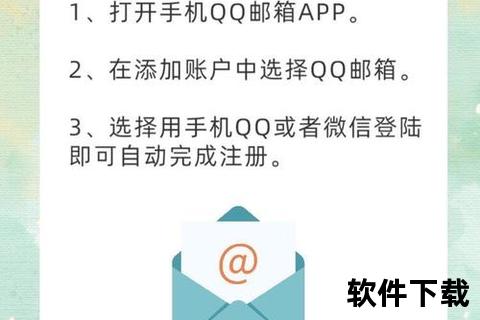
手机版安装步骤(以安卓为例)
1. 应用商店搜索:打开手机应用商店(华为/小米/应用宝等),输入“QQ邮箱”。
2. 选择官方版本:认准开发者信息为“腾讯科技(深圳)有限公司”,点击“下载”。
3. 权限授权:安装完成后,根据提示开启通知权限,确保及时接收新邮件提醒。
4. 账号登录:支持QQ或微信一键授权登录,亦可手动输入其他邮箱账号绑定。
iOS用户注意:需在App Store下载,若搜索栏推荐第三方邮箱工具,注意核对应用名称与图标。
电脑版安装流程(Windows系统)
1. 访问官网:浏览器搜索“QQ邮箱官网”,进入后点击顶部“客户端下载”按钮。
2. 选择版本:根据系统类型(32位/64位)下载对应安装包。
3. 运行安装程序:双击下载的.exe文件,按提示选择安装路径,完成后启动客户端。
4. 扫码登录:打开手机QQ或微信扫描客户端二维码,快速完成账号绑定。
提示:Mac用户可通过官网直接下载.dmg文件,拖拽至应用程序文件夹完成安装。
三、新手入门:关键功能操作详解
1. 撰写与发送邮件
2. 邮件管理技巧
3. 安全设置建议
四、安全性评估与用户反馈
数据加密与隐私保护
QQ邮箱客户端默认启用SSL/TLS协议加密邮件传输过程,服务器部署于腾讯云,符合国家信息安全等级保护要求。用户可自主关闭广告推荐功能(路径:设置-隐私-个性化广告管理)。
真实用户评价
五、未来展望:QQ邮箱的升级方向
根据腾讯官方公开的路线图,QQ邮箱未来或聚焦以下方向:
1. AI智能化:引入智能邮件摘要生成、自动回复建议等功能,减少人工处理成本。
2. 生态深度融合:与腾讯文档、会议等办公工具深度联动,实现邮件内容直接编辑或发起线上会议。
3. 企业定制服务:为中小企业提供域名邮箱定制、邮件归档审计等付费增值功能。
作为一款国民级应用,QQ邮箱客户端在易用性与功能性之间实现了平衡。无论是个人用户的日常沟通,还是企业团队的协作需求,其多端适配和高效管理能力均能满足。用户可根据自身场景选择合适的版本,结合文中操作技巧进一步提升使用效率。对于追求更高安全性的用户,建议定期更新客户端版本并开启额外验证功能。